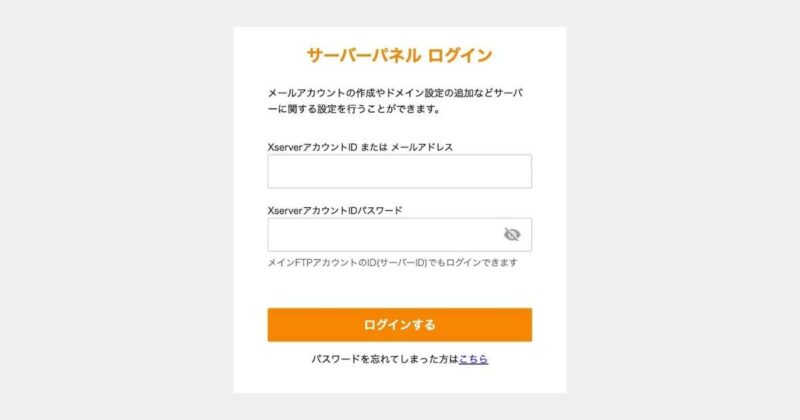本記事ではWordPressをインストールしたら、初期の段階でするべき設定の一つ、SSLの設定方法、および確認方法について解説します。
当ブログは、サーバーは「エックスサーバー」を利用しています。SSLの設定方法はサーバーによって違いますのでご自身が利用しているサーバーの設定方法を確認してください。
なお、エックスサーバーの「WordPressクイックスタート」でインストールする場合、標準でSSL設定が追加されていますので、自分で手続きを行う必要がありません。
初心者の方はエックスサーバーの「WordPressクイックスタート」をおすすめします。
SSLとは?

SSL(Secure Socket Layer)は、インターネット上で情報を暗号化して送受信するためのセキュリティ技術です。これにより、データの盗聴や改ざんを防ぎ、安全なウェブサイトの運用をすることができます。
サイトのURLアドレスが、https://で始まるURLならばSSLで保護されているという意味です。
SSLを設定するべき理由
SSL化は現在、標準化していますので、逆にしていないと色々な不利益が出ます。SSL化を行うべき理由について、下記にまとめました。
- 暗号化による通信の保護
-
SSLはインターネット上のデータ通信を暗号化し、第三者による傍受や改ざんを防ぎます。
- なりすましや盗聴の防止
-
ウェブサイトにSSLを導入することで、なりすましや盗聴などのセキュリティリスクを軽減できます。
- 信頼性の向上
-
SSL証明書の導入は、サイトの信頼性をユーザに対して向上させ、セキュリティが保証されていることを示します。
- 検索エンジンのランキング改善
-
SSL化されたサイトは検索エンジンに好まれ、SEOランキングが向上する傾向にあります。
- HTTPSによるブラウザの警告回避
-
SSL未設定のサイトはブラウザによって「安全ではない」と警告されることがあり、SSLを設定することでこのような警告を避けることができます。
SSLかどうかを見分ける方法
SSLかどうか確認するのは簡単です。一番、手っ取り早いのはインターネット上で自分が設定したURLアドレスにアクセスすることですが、SSLかどうかを見分ける方法を以下にまとめました。
- ブラウザのアドレスバーを確認
-
WordPressサイトがSSLを使用しているかどうかは、ブラウザのアドレスバーに表示されるURLを見れば分かります。https://で始まるURLは、SSLで保護されていることを示しています。
- 緑色の鍵アイコン
-
SSL証明書が有効であり、接続がセキュアであることを示すために、アドレスバーに緑色の鍵アイコンが表示される場合があります。
- WordPressの設定
-
WordPressのダッシュボードにログインし、設定 > 一般 に進んで、WordPressアドレス(URL)とサイトアドレス(URL)が https:// で始まっているかを確認します。
- プラグインの使用
-
SSL証明書が正しくインストールされているかを簡単に確認するために、Really Simple SSL のようなプラグインを使用することができます。このプラグインはSSLの状態をチェックし、必要に応じて設定を自動で調整します。
- コンテンツのセキュアな読み込み
-
ページが安全に読み込まれているかどうかを確認するには、ページ上の全てのリソースが https:// 経由で読み込まれているかを検証します。これには、画像、スクリプト、CSSファイルなどが含まれます。
SSLを設定する方法
SSL設定を行う場合は、サーバー側とWordPress側で行います。それぞれの設定の方法は下記の通りです。
エックスサーバー側のSSL設定
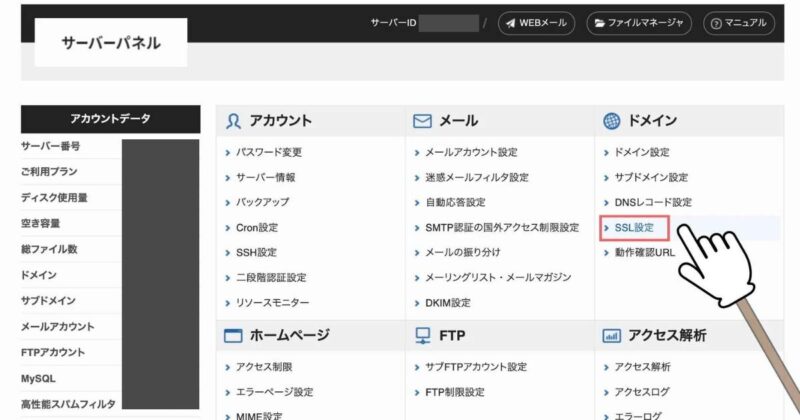
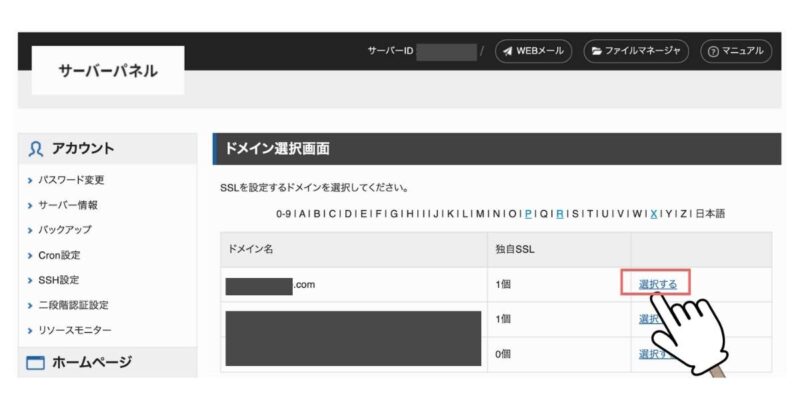
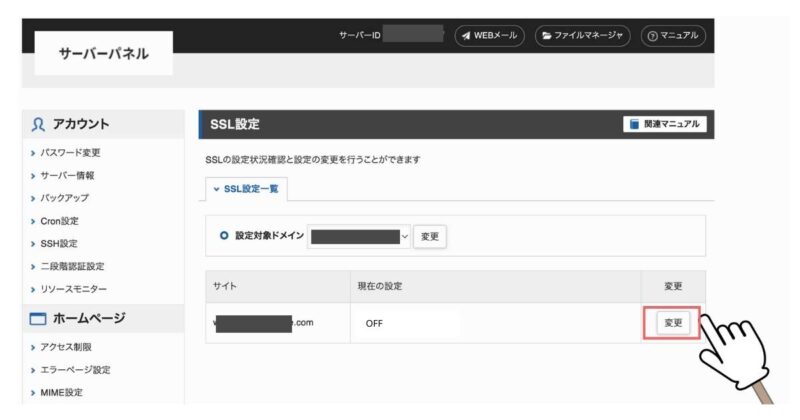
該当のドメインで間違いがないかを確認し、「ONにする」をクリックする
これでサーバー側の設定は完了です。しかし、サーバー側の手続き上、反映されるまでに小一時間ぐらいかかるということなので気長に待ちましょう。
WordPress側のSSL設定
「https://」から始まるURLにアクセルできるようになってから、WordPress側のSSL設定を完了させます。
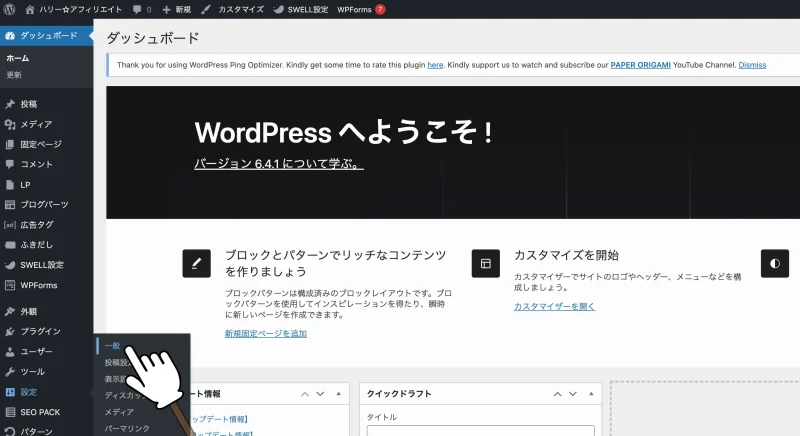
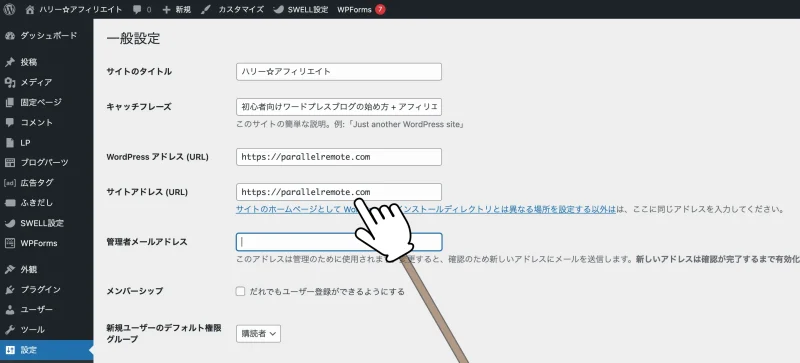
「WordPressアドレス(URL)」と「サイトアドレス(URL)」のURLが「http://」になっているものから、「https://」に修正します。
下の方に「変更を保存」するボタンがあるのでクリックを忘れないようにしましょう。これで、SSL設定は完了です。改めて「https://」のURLでアクセスできるか確認しましょう。
httpsへのリダイレクト(転送)設定
「http://」でしばらく運用している場合、「https://」への転送処理(リダイレクト)が必要です。独自SSLの設定が完了した時点では、自動的に「https://~」のURLへ転送されないためです。
このようなケース以外にも、サイトをリニューアルする際や一時メンテナンスなど、移転先のURLに自動で転送するリダイレクト設定はサイト運営に必要な知識です。
リダイレクト設定はプラグインでもできます。WordPressの公式プラグイン「Redirection」を長く使っていましたが使いやすかったです。ただ、プラグインはサイトが重くなったり、環境との相性があるので極力使わないようにしています。
一方、エックスサーバーでのリダイレクト設定は、「サイト転送設定」が設けられているので、初心者の方でも比較的簡単に設定ができます。ただ、上級者向け「.htaccess編集」をする必要があるので、扱いには注意が必要です。
方法については、エックスサーバーのマニュアルの「Webサイトの常時SSL化」を参考にしてください。